مەزمۇن جەدۋىلى
ئېتىبار ھېسابلاش Excel نى دائىم ئىشلىتىدىغان فورمۇلانىڭ بىرى. Excel ئېتىبارغا مۇناسىۋەتلىك ھېسابلاشنى ئاددىي ۋە تېز قىلىدۇ. بىزگە ئايانكى ، ئاددىي ھەم مۇرەككەپ ھېسابلاش ئۈچۈن ، Microsoft Excel ئۈنۈملۈك قورال. پىرسەنت قىممىتىنى ھېسابلاشنى ئاددىيلاشتۇرىدۇ. بۇ ماقالىدە ، 10 پىرسەنت (% 10) ئېتىبار باھادا ھېسابلاش تەرتىپىنى كۆرسىتىمىز.
چۈشۈرۈش خىزمەت دەپتىرىنى چۈشۈرۈش
خىزمەت دەپتىرىنى چۈشۈرۈپ ، ئۇلار بىلەن بىللە مەشىق قىلالايسىز.
% 10 ئېتىبارنى ھېسابلاڭ. Xlsx
Excel دىكى 10 پىرسەنت ئېتىبار باھاسىنى ھېسابلاڭ
ئېتىبار مەلۇم سوممىدىن ئېلىش. شۇڭلاشقا ، ئېتىبارنى ھېسابلىيالايدىغان بولساق ، بىزنىڭ يەنە بىر دوللار سوممىدىن قانچىلىك پۇل تېجەيدىغانلىقىمىزنى بەلگىلىيەلەيمىز. ئەلا باھادا ئېتىبار باھالارنى ھېسابلاش جەريانىنى باشتىن كەچۈرەيلى. بىز پەقەت بىر سانلىق مەلۇمات جەدۋىلىگە موھتاج. C ستوندا.
- ئېتىبار باھاسىنى ھېسابلاش ئۈچۈن ، بىز ئېتىبار باھادىكى يېڭى ئىستون ( E ) قىستۇردۇق.باھاسى .

تېخىمۇ كۆپ ئوقۇڭ: 3>
2-قەدەم: كىرگۈزۈش فورمۇلا
ئېتىبار نىسبىتىنى ھېسابلاش مەقسىتىدە ، بىز ئاددىي فورمۇلا ئىشلىتىشىمىز مۇمكىن. ئېتىبارغا ئېرىشىشنىڭ فورمۇلاسى % .
ئېتىبار باھا = ئەسلى باھا - (ئەسلى باھا * ئېتىبار نىسبىتى) 10> =C5-(C5*D5)
- ئۇنىڭدىن كېيىن ، Enter نى بېسىپ نەتىجىنى كۆرۈڭ.

- ئۇنىڭدىن كېيىن ، سۆرەپ سۆرەپ فورمۇلانى كۆپەيتىش ئۈچۈن نى بىر تەرەپ قىلىڭ. ياكى ئاپتوماتىك تولدۇرۇش دائىرە ئىچىدە ، قوشۇش ( + ) بەلگىسىنى قوش چېكىڭ.
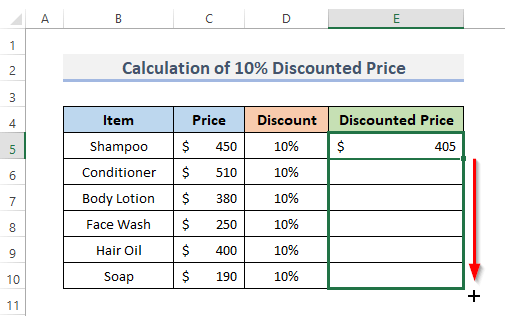
تېخىمۇ كۆپ ئوقۇڭ: Excel دىكى ئېتىبار نىسبىتىنى ھېسابلاش فورمۇلا % 10 ئېتىبار باھادىكى ئاددىي فورمۇلا.
- ئاخىرىدا ، بىز E ئىستوندىكى ھەر بىر تۈرنىڭ ئېتىبار باھاسىنى كۆرەلەيمىز.

ئەسكەرتىش: بەزىدە سانلىق مەلۇمات جەدۋىلىدە كۆرسىتىلىدىغان ئېتىبار نىسبىتىمىز يوق ، ئەمما خېرىدار مەلۇم بىر تۈرگە% 10 ئېتىبار بېرىدۇ. بۇنىڭ ئۈچۈن سىز پەقەت ئىشلىتىشنىڭ ئورنىغا .01 نى ئىشلىتىپ ئېتىبار باھادا ھېسابلىيالايسىز % 10 .3 <<بەلگىلەنگەن باھا ۋە ئېتىبار باھاغا ئاساسەن. بىز بۇ بۆلەكتە ئۇنى قانداق ئەمەلگە ئاشۇرۇشقا قارايمىز.
ئەسلى باھاسى = 1 / (1-ئېتىبار باھا) باسقۇچلار:- ئالدى بىلەن ، فورمۇلانى كىرگۈزمەكچى بولغان كاتەكچىنى تاللاڭ ، ئەسلىدىكى باھا 10% . شۇڭا ، بىز E5 كاتەكچىنى تاللايمىز.
- ئىككىنچىدىن ، فورمۇلانى سىز تاللىغان كاتەكچىگە كىرگۈزۈڭ.
=1/(1-C5)* D5
- ئۈچىنچىسى ، Enter نى يەنە بىر قېتىم بېسىپ نەتىجىنى كۆرۈڭ.

- يەنىمۇ ئىلگىرىلىگەن ھالدا فورمۇلانى پۈتۈن دائىرىدە كۆپەيتىڭ ، تولدۇرۇش تۇتقۇچى نى تۆۋەنگە سۆرۈڭ. ئاپتوماتىك تولدۇرۇش دائىرىسىنى قوشۇش ( + ) بەلگىسىنى قوش چېكىڭ.

- ئاخىرىدا ، E ھەر بىر تۈرنىڭ ئەسلى باھاسىنى كۆرسىتىدۇ.
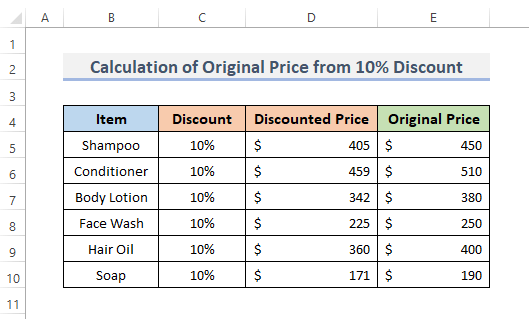
تېخىمۇ كۆپ ئوقۇڭ: قانداق ھېسابلاش Excel دىكى ئېتىبار باھا (3 تېز ئۇسۇل)
ئەستە تۇتۇشقا تېگىشلىك ئىشلار
- پىرسەنت فورماتىنى ھۈجەيرىلەرگە ئىشلىتىش Excel دا ساننى پىرسەنت قىلىپ كۆرسىتىشىڭىزگە يول قويىدۇ. بۇنىڭ ئۈچۈن لازىملىق كاتەكچىلەرنى تاللاڭ. ئاندىن ، لېنتادىن ئائىلە بەتكۈچىگە كىرىڭ. سان گۇرۇپپىسىدىكى پىرسەنت ئۇسلۇب ( % ) كۇنۇپكىسىنى تاللاڭ.
- سىز تەڭشىسىڭىز بولىدۇزۆرۈر تېپىلغاندا ئونلۇق ئورۇن. بۇنىڭ ئۈچۈن ، ئونلۇقنى ئازايتىش ياكى ئونلۇقنى ئاشۇرۇش نى چېكىڭ.
- Excel ھەمىشە سانلىق قىممەتنى ئاساسىي قىممەت سۈپىتىدە ساقلايدۇ. شۇڭلاشقا ، سىز مەلۇم بىر نەرسىنى پىرسەنت قىلىپ كۆرسىتىش ئۈچۈن ساننى فورماتلىسىڭىزمۇ ( 10% ) ، يۈز بېرىۋاتقان ئىشلارنىڭ ھەممىسى فورماتلاش ياكى ھەقىقىي قىممەتنىڭ كۆرۈنۈش مەنىسى. Excel ئاپتوماتىك ھالدا بۇ ئونلۇق ساننىڭ ئاساسىي سانىغا ( 0.1 ) ھېسابلايدۇ. بۇنى ھەل قىلىش ئۈچۈن كاتەكچىنى تاللاڭ ۋە Ctrl + 1 نى بېسىڭ. ئاندىن ، ئادەتتىكى تىزىملىكنىڭ ئاستىدىكى تېكىست رامكىسى نى تەكشۈرۈپ ، ئاساسىي قىممىتىنى جەزملەشتۈرۈڭ.
خۇلاسە
يۇقارقى رەسمىيەتلەر Excel دىكى 10 پىرسەنت ئېتىبار نى ھېسابلىشىڭىزغا ياردەم بېرىدۇ. بۇنىڭ سىزگە ياردەم قىلىشىنى ئۈمىد قىلىمەن! سوئاللىرىڭىز ، تەكلىپ-پىكىرلىرىڭىز بولسا پىكىر بۆلۈمىدە بىزگە خەۋەر قىلىڭ. ياكى ExcelWIKI.com بىلوگىدىكى باشقا ماقالىلىرىمىزگە بىر قاراپ باقسىڭىز بولىدۇ!

